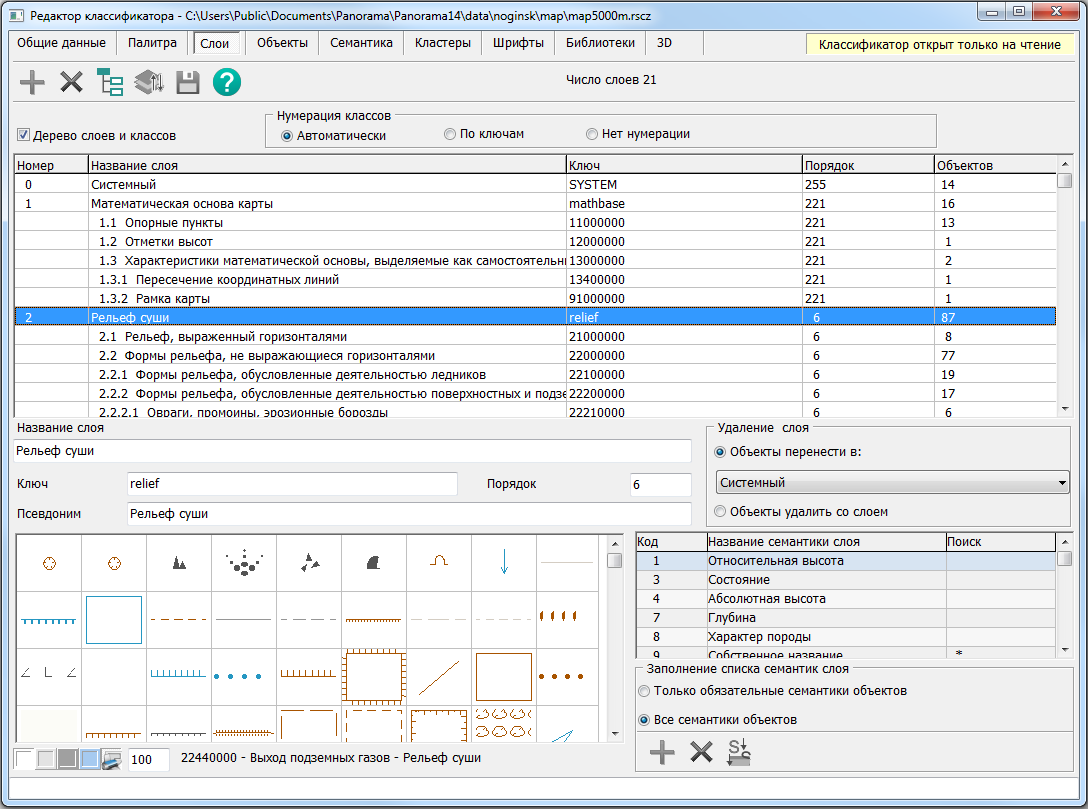Редактиpование слоев и классов |




|
|
На закладке Слои представлен перечень слоев и классов классификатора в виде таблицы из 5-и колонок: номер слоя, название, ключ, порядок вывода, число объектов. Слой - это совокупность объектов цифровой карты, относящихся к одной теме. Классы - это подслои, то есть слои более низкого уровня.
В начальном варианте в таблице отображаются только слои объектов. Чтобы посмотреть иерархию классов, необходимо установить галочку Дерево слоев и классов над таблицей и выбрать вариант нумерации классов: автоматически, по ключам или нет нумерации. Автоматическая нумерация предполагает составной номер класса из номера слоя и номеров по порядку родительских и выбранного классов. При выборе нумерации По ключам в номер класса попадает его ключ, таким образом можно задать пользовательскую нумерацию с нужными цифрами и буквами. Редактирование характеристик слоев производится с использованием полей, расположенных под таблицей. Добавление и редактирование классов производится с помощью режима Классы Номер слоя формируется автоматически. Это номер слоя в порядке создания. При удалении слоя номера переназначаются. Название слоя должно быть уникально среди названий слоев и названий семантик. Ключ уникальный символьный ключ не более 15 символов. Ключ используется для связи с базами данных (для названий полей) и это имя должно формироваться с учетом требований базы (желательно на латинице). Псевдоним уникальная символьная строка не более 31 символа. Это устаревшее поле, которое ранее использовалось как название слоя. Оно утратило свое значение, но может участвовать в работе некоторых задач. Принято заполнять его сокращенным названием слоя, которое должно быть уникальным по отношению к другим слоям. Порядок отображения – число от 0 до 255. При вводе порядка отображения следует учесть общий порядок отображения объектов карты: 1) площадные (ниже всех); 2) линейные; 3) векторные; 4) точечные; 5) подписи и шаблоны (выше всех).
Данный порядок отображения действует для всех объектов карты, независимо от порядка отображения слоев и порядка объектов в слое. Объекты классификатора разбиты по слоям. Каждый слой имеет свое положение. Ниже всех обычно отображается слой «Растительность». Далее идут слои: «Гидрография», «Гидротехнические сооружения», «Дорожная сеть», «Населенные пункты». Выше расположены: «Границы и ограждения», «Планово-высотная основа», «Математическая основа». Самым нижним объектам соответствует значение порядка «0», верхним - «255». В колонке Объектов показывается число объектов данного слоя. Для добавления нового слоя надо нажать кнопку Добавить Для редактирования выделенного слоя поправьте данные в окнах ввода. При вводе ошибочных данных поле подсвечивается розовым и в строке статус появляется сообщение об ошибке. Запись происходит при выборе нового слоя или при переходе на другую закладку. Сохранить все изменения можно нажатием кнопки Сохранить Отсортировать слои по номеру, названию или порядку вывода можно нажатием на заголовок колонки. В нижней части диалога слева отображаются объекты, принадлежащие слою или классу, выбранному в таблице. По двойному нажатию на изображение объекта происходит переход на закладку Объекты с выбором указанного объекта.
Удаление слоев Слой можно удалить с сохранением объектов удаляемого слоя и переносом их в другой слой либо удалить слой со всеми принадлежащими ему объектами. Для удаления слоя нужно подсветить требуемый слой и воспользоваться кнопкой Удалить
Работа с семантиками слоя Внизу справа на закладке Слои расположена таблица для работы с общими семантиками для слоя (для связи с базами данных). При перемещении по списку семантик, объекты слоя имеющие данную семантику подсвечиваются желтой рамкой. Если таблица семантик слоя пуста, можно заполнить ее списком семантик всех объектов слоя или списком обязательных семантик всех объектов слоя. При нажатии кнопки Заполнить Для выполнения задач режима просмотра обобщенной информации об объекте местности для семантик слоя добавлен признак семантика - идентификатор. Такие семантики выделяются * в колонке «Поиск». Назначить и снять назначение семантики - идентификатора поиска для слоя можно по двойному нажатию на строчку семантики слоя. Для слоя не может быть более 4 таких семантик. Если в слое содержатся разнородные объекты или их очень много можно разделить объекты слоя на Классы слоев. Вызов диалога по кнопке Классы. Чтобы увидеть классы в общем списке слоев нажмите кнопку Дерево. Редактировать имя и ключ уже созданного класса можно в окнах ввода в основном диалоге. Объекты в слое также могут иметь свой порядок отображения - в соответствии с приоритетом значимости. Например, объекты с простыми контурами («Грунтовые просёлочные дороги», «Полевые и лесные дороги») отображаются ниже двухконтурных объектов («Улучшенные грунтовые дороги»), которые отображаются ниже двухконтурных оранжевых объектов («Шоссе», «Усовершенствованные шоссе») и трехконтурных («Автомагистрали»). Самым нижним объектам соответствует значение порядка «0», верхним - «255». Порядок отображения объектов в слое настраивается при нажатии на кнопку Порядок отображения объектов слоя. |